İlan
Yeni bir Windows yazılımı oluşturduğunuzda ne yaparsınız - basit teşhis aracı Bilgisayarınızın Sağlığını Kontrol Etmek için 13 Windows Tanılama AraçlarıPC sistem durumu denetimini çalıştırmak ve sorunları gidermek için bu bilgisayar tanılama araçlarını kullanın. Bazıları özellikle Windows 10 tanılamayı destekler. Daha fazla oku bir karmaşık PC video oyunu 5 Ücretsiz Oyun Geliştirme Yazılım AraçlarıÜcretsiz oyun geliştirme yazılımı, video oyunu yapmaya başlamak için harika bir yoldur. Piyasadaki en iyi oyun yazılımını derledik. Daha fazla oku - ve bunu dünyayla paylaşmak mı istiyorsun? Dosyaları tek bir ZIP dosyasına sıkıştırabilir ve dağıtabilirsiniz.
Ya da süslü olabilir ve bunun yerine bir yükleyici EXE oluşturabilirsiniz.
Bu yazıda üç farklı yöntemi ele alacağız: kendiliğinden açılan bir paket, yerleşik IExpress'i kullanan basit bir yükleyici ve özelleştirilebilir Inno Kurulumu'nu kullanan gelişmiş bir yükleyici.
Hızlı Yöntem: 7-Zip kullanma
Muhtemelen zaten 7-Zip kullanıyorsunuz her türlü arşiv dosyasını çıkartma
ZIP, RAR, 7z ve Diğer Ortak Arşivlerden Dosya ÇıkarmaHiç .rar dosyasıyla karşılaştınız mı ve nasıl açacağınızı merak ettiniz mi? Neyse ki, ZIP dosyalarını ve diğer sıkıştırılmış arşivleri yönetmek doğru araçlarla basittir. İşte bilmen gereken. Daha fazla oku ve muhtemelen 7-Zip'in arşiv dosyaları oluşturabileceğini biliyorsunuz, ancak yükleyici gibi davranan bir EXE dosyası oluşturmak için de kullanabileceğinizi biliyor muydunuz?Buna SFX arşivi (“Kendi kendine ayıklanan”) ve tüm son dosyalarınızı birbirine sıkıştırarak ve her şeyi nasıl ayıklayacağınızı bilen özel bir EXE dosyasını arşive yerleştirerek çalışır. Başka bir deyişle, alıcı, 7Z, RAR, TAR ve ZIP gibi biçimlerde olabilecek doğru yazılıma sahip olmasalar bile SFX arşivini (bir EXE dosyası olarak görünür) çıkarabilir.
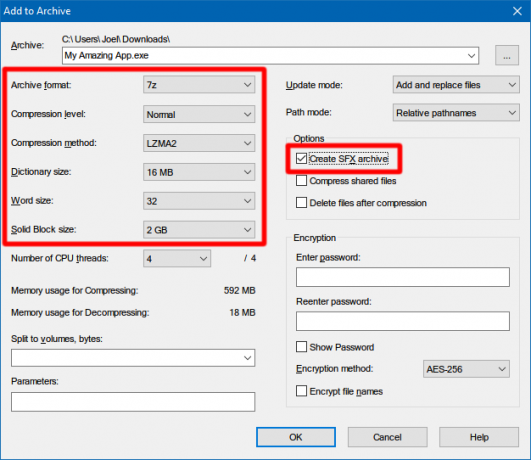
7-Zip ile kendi SFX arşivinizi nasıl oluşturabilirsiniz:
- Tüm dosya ve dizinlerinizi tek bir ana dizinde hazırlayın ve dizini istediğiniz gibi adlandırın.
- Dizine sağ tıklayın ve 7-Zip> Arşive ekle…
- Altında Seçenekler, etkinleştirme SFX Arşivi Oluştur ve aşağıdaki ayarları seçin…
> Arşiv Biçimi: 7z
> Sıkıştırma Seviyesi: Normal
> Sıkıştırma yöntemi: LZMA2
> Sözlük Boyutu: 16 MB
> Kelime boyutu: 32
> Katı Blok Boyutu: 2 GB - Tıklayın tamam. Bitti!
SFX arşivlerinin gerçek yükleyici dosyaları olmadığını unutmayın. Ayıklanan dosyaları belirlenmiş bir hedef dizine yerleştirmezler. Windows Kayıt Defterini değiştirmezler. Yükleme günlükleri oluşturmazlar ve Kaldır uygulamasında "yüklü yazılım" olarak görünmezler. Bunlar tam anlamıyla EXE dosyaları gibi giyinmiş arşiv dosyalarıdır.
İndir — 7-Posta (Bedava)
Kolay Yöntem: IExpress'i Kullanma
IExpress, Windows XP ve sonraki sürümlerle başlayan Windows sürümleriyle birlikte gelen bir yardımcı programdır. Yardımcı program bir ön uç grafik arabirimi (IExpress Sihirbazı olarak adlandırılır) ile birlikte gelir, ancak el komut dosyasıyla Kendiliğinden Çıkartma Yönergesi (SED) dosyalarını kullanarak yükleyici dosyaları da oluşturabilirsiniz. Sihirbazı öneriyoruz.
Yukarıdaki 7-Zip gibi, bu yöntem kendiliğinden açılan bir arşiv oluşturur, ancak iki büyük fark vardır: bir, son kullanıcı devam edecektir çok sayfalı bir Kurulum Sihirbazı aracılığıyla ve ikisinde de, son kullanıcı aracın Dosyalar.
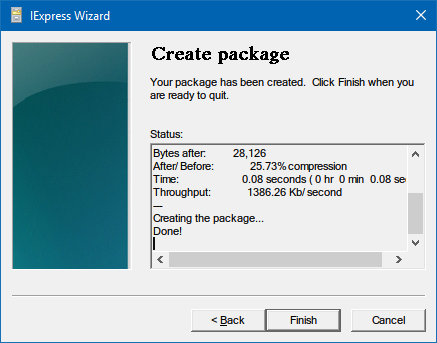
IExpress kullanarak kendi yükleyici EXE nasıl oluşturulur:
- Çalıştır istemini açın (Windows tuşu + R) ve yazın Iexpress.exeÇalıştır IExpress Sihirbazı'nı başlatmak için.
- seçmek Yeni Kendiliğinden Çıkartma Yönergesi dosyası oluştur ve tıkla Sonraki.
- seçmek Yalnızca dosyaları ayıkla ve tıkla Sonraki.
- Paket başlığı için, uygulamanızın adı güvenli bir seçimdir.
- Onay istemi için şunu seçin: İstem yok veya Şu kullanıcıdan sor:. Her iki şekilde de önemli değil. Son kullanıcı uğruna, biri dahil olmak üzere her zaman güvenli bir seçimdir.
- Lisans sözleşmesi için, Bir lisans görüntüle son kullanıcının bir tür Son Kullanıcı Lisans Sözleşmesi'ni (EULA) kabul etmesini istiyorsanız. Değilse, seçmek iyidir Lisans görüntüleme.
- Yüklemek istediğiniz tüm dosyaları tıklayarak tıklayın Ekle, dosyaların bulunduğu yere göz atma ve tümünü seçme.
- IExpress Sihirbazı ile devam edin ve Pencere göster ve Bitmiş Mesaj istemleri.
- Paket adı için tıklayın Araştır, yükleyici EXE dosyasının oluşturulmasını istediğiniz yere gidin ve bir ad verin. Bu, son kullanıcılara dağıtacağınız EXE dosyasıdır. Tıklayın Sonraki.
- Son olarak, Kendiliğinden Çıkartma Yönergesi (SED) dosyasını kaydet daha sonra değiştirilmiş bir yükleyici oluşturmak istiyorsanız, örneğin yazılımı yamaladığınız ve güncellenmiş bir yükleyiciye ihtiyacınız olduğunda. Eğer seçersen Kaydetme, tüm işlemi sıfırdan yapmanız gerekir.
- Üzerinde Paket Oluştur sayfasında, tıklayın Sonraki. Bekle. Bitti!
IExpress'in bazı tuhaflıkları ve sorunları olduğunu unutmayın. Boş dizinlerin eklenmesine izin vermez. Yüklemenizde alt dizinler varsa, alt dizinler dahil edilmez. Ayrı dizinlerde bile aynı adda birden fazla dosyanız varsa, yükleyici oluşturma işlemi başarısız olur.
Bu tuhaflıklar nedeniyle, aşağıdaki yöntemi kullanmanızı öneririz.
Önerilen Yöntem: Inno Setup Kullanımı
Inno Kurulumu bir açık kaynak yardımcı programı Açık Kaynak Kodlu Yazılım Nedir? [Açıklamalar MakeUseOf]"Açık kaynak" bugünlerde çok fazla atılan bir terimdir. Linux ve Android gibi bazı şeylerin açık kaynak olduğunu biliyor olabilirsiniz, ancak bunun ne gerektirdiğini biliyor musunuz? Açık olan ... Daha fazla oku 1997'den beri aktif bir gelişme göstermektedir. Kısmen o sırada subpar InstallShield Express'e yanıt olarak oluşturuldu. O zamandan beri, tescilli seçenekleri keşfetmeyi umursamayanlar için yükleyici yaratıcısı oldu.
En büyük çekişi esnekliğidir. Inno Setup, çeşitli yönlerini özelleştirmek için ISS uzantılı (“Inno Setup Script”) komut dosyaları kullanır yükleyici: hangi dosyaların eklendiğini, kurulumun nerede gerçekleştiğini, kısayolların oluşturulup oluşturulmayacağını, vb. ISS dosyaları INI dosyalarına benzer bir format kullanır ve Inno Kurulum Sihirbazı kullanılarak oluşturulabilir.
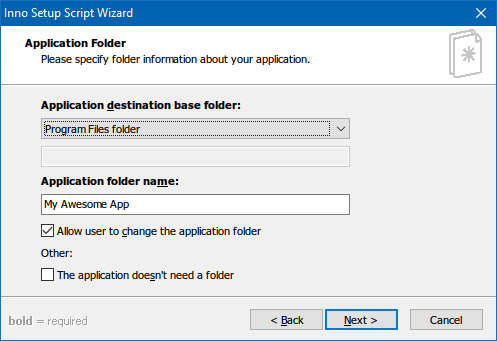
Inno Setup programını kullanarak kendi yükleyicinizi nasıl oluşturabilirsiniz:
- Inno Setup Compiler uygulamasını başlatın.
- Karşılama isteminde şunu seçin: Komut Dosyası Sihirbazı'nı kullanarak yeni bir komut dosyası oluşturma.
- Uygulama Adınızı ve Uygulama Sürümünüzü girin. İsteğe bağlı olarak, Uygulama Yayıncısı ve Uygulama Web Sitesi ayrıntılarını da ekleyebilirsiniz. Tıklayın Sonraki.
- Seçin Hedef taban klasörü, varsayılan olarak Program Dosyaları'dır. Girin Uygulama klasörü adı, yükleme dosyalarınızın gideceği ana dizinin adıdır. Tıklayın Sonraki.
- İçin Uygulama ana yürütülebilir dosyası, uygulamanızı başlatacak ana EXE dosyasına göz atın ve seçin. Bir uygulama yüklemiyorsanız, etkinleştirin Uygulamanın ana yürütülebilir bir dosyası yok. Ardından, kurulumunuza dosya ve klasörleri Dosya Ekle… ve Klasör ekle… düğmeleri. Tıklayın Sonraki.
- Uygulama Kısayolları sayfasında varsayılanları bırakın veya tercihlerinize uyacak şekilde değiştirin. Hepsi açıklayıcı. Tıklayın Sonraki.
- Uygulama Belgeleri sayfasında, son kullanıcının yükleme işlemi boyunca görüntülenecek en fazla üç TXT dosyasına işaret edebilirsiniz. Genellikle bunlar LICENSE.TXT, INSTALL.TXT ve README.TXT olacaktır, ancak istediğiniz her şey olabilirler. Tıklayın Sonraki.
- Dilleri Ayarla sayfasında, ingilizce ancak istediğiniz kadar dil eklemekten çekinmeyin. Tıklayın Sonraki.
- Derleyici Ayarları sayfasında, yükleyici EXE dosyasını özelleştirebilirsiniz:
> Özel derleyici çıktı klasörü sonuçta ortaya çıkan yükleyici EXE dosyasının yerleştirileceği yerdir.
> Derleyici çıktı tabanı dosya adı EXE dosyasının çağrılmasıdır. Varsayılan ayar şudur: setup.exe.
> Özel Kurulum simge dosyası yükleyici EXE dosyası için kullanılacak simgedir. Bu bir ICO dosyası olmalıdır. PNG'den indirme veya PNG'den dönüştürme Windows 10'da Herhangi Bir Simgeyi ÖzelleştirmeProgram kısayolları, klasörler, dosya türleri ve çok daha fazlası dahil olmak üzere Windows 10'daki simgeleri nasıl değiştireceğiniz aşağıda açıklanmıştır. Daha fazla oku . - Kurulum şifresi yetkisiz kullanıcıları yükleyicinizi kullanmaktan koruyacaktır. Bu özelliği devre dışı bırakmak için boş bırakın.
- Tıklayın Bitiş. Yeni komut dosyasını derlemeniz istendiğinde Evet'i tıklatın. Evet. Komut dosyasını kaydetmeniz istendiğinde şunu seçin: Hayır bu bir defalık yükleyici dosyasıysa veya Evet daha sonra değiştirmeyi veya güncellemeyi planlıyorsanız. Bitti!
İndir — Inno Kurulumu (Bedava)
Hangi Yöntem Sizin İçin Uygun?
Yazılımınız son derece basitse veya yalnızca sınırlı sayıda kişiye dağıtacaksanız, 7-Zip yöntemini kullanın. Kolay, hızlı ve neredeyse hiç teknik uzmanlık gerektirmiyor.
Yazılımınız biraz basitse ve son kullanıcılarınız için gerçek bir kurulum sihirbazı sunmak istiyorsanız, IExpress yöntemiyle devam edin.
Yazılımınız karmaşıksa ve kemeriniz altında çok fazla teknik deneyime sahipseniz, Inno Setup yöntemini kullanın. En esnek, en güçlü olanıdır ve IExpress'i rahatsız eden sorunlardan muzdarip değildir.
Hangi yöntemi kullanacaksınız? Kaçırdığımız başka yöntemler var mı? Aşağıdaki yorumlarda bize bildirin!
Görüntü Kredisi: sdecoret, DaGa5, Shutterstock.com
Joel Lee'nin bir B.S. Bilgisayar Bilimi ve altı yılı aşkın profesyonel yazma deneyimi. MakeUseOf'un Genel Yayın Yönetmeni.

